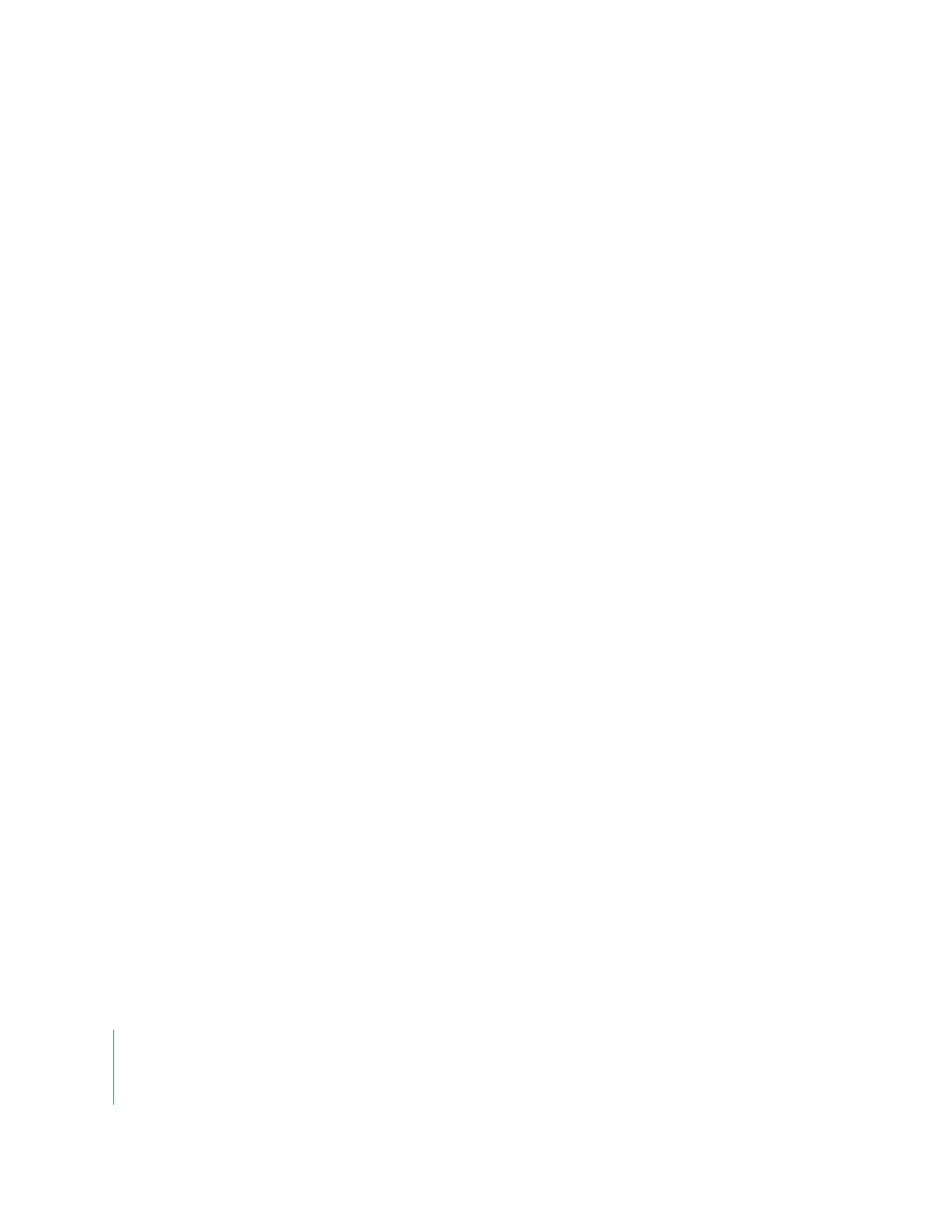
Anzeigen bevorzugter Effekte
Viele der FxPlug-Effekte entsprechen (oder entsprechen weitestgehend) den FXScript-
Effekten. Die Namen und Steuerelemente sich entsprechender FxPlug- und FXScript-
Effekte sind gleich oder nur leicht unterschiedlich. Damit Sie die Übersicht über FxPlug-
und FXScript-Effekte in Final Cut Pro behalten, können Sie auswählen, welche Effekte im
Bereich „Effekte“ und im Menü „Effekte“ angezeigt werden. Definieren Sie diese Effekte
dazu als bevorzugte Effekte. Mit Final Cut Pro wird beispielsweise der FXScript-Filter für
Gauß'sches Weichzeichnen geliefert und Motion enthält als Teil von Final Cut Studio einen
FxPlug-Filter für Gauß'sches Weichzeichnen. Indem Sie einen dieser Filter als bevorzugten
Filter definieren, können Sie steuern, welches Plug-In für Gauß'sches Weichzeichnen im
Bereich „Effekte“ und im Menü „Effekte“ angezeigt wird.
Hinweis:
Bevorzugte Effekte unterscheiden sich von Effekt-Favoriten. Bevorzugte
Effekte weisen einfach darauf hin, welche Plug-Ins Sie im Bereich „Effekte“ anzeigen
möchten. Bei Effekt-Favoriten handelt es sich um gesicherte Effektvorkommen mit
bestimmten, häufig verwendeten Einstellungen.
Der Bereich „Effekte“ enthält drei Spalten zum Finden und Auflisten von Effekten:
 Effektklasse: Zeigt den Typ des installierten Plug-Ins an. Ist diese Eigenschaft leer, han-
delt es sich bei dem Effekt um ein FXScript-Plug-In. Handelt es sich bei dem Effekt um
ein FxPlug-Plug-In, wird das Wort „FxPlug“ angezeigt.
 Bevorzugt: Gibt an, ob ein Effekt als bevorzugter Effekt definiert ist oder nicht. Sie
können diese Eigenschaft aktivieren und deaktivieren, indem Sie auf die Spalte
neben dem Effekt klicken. Sie haben auch die Möglichkeit, diese Eigenschaft für
mehrere Effekte gleichzeitig zu aktivieren oder zu deaktivieren. Klicken Sie dazu bei
gedrückter Taste „ctrl“ in der Spalte „Bevorzugt“ neben einen der ausgewählten
Effekte und wählen Sie dann „Ja“ oder „Nein“ aus dem Kontextmenü aus.
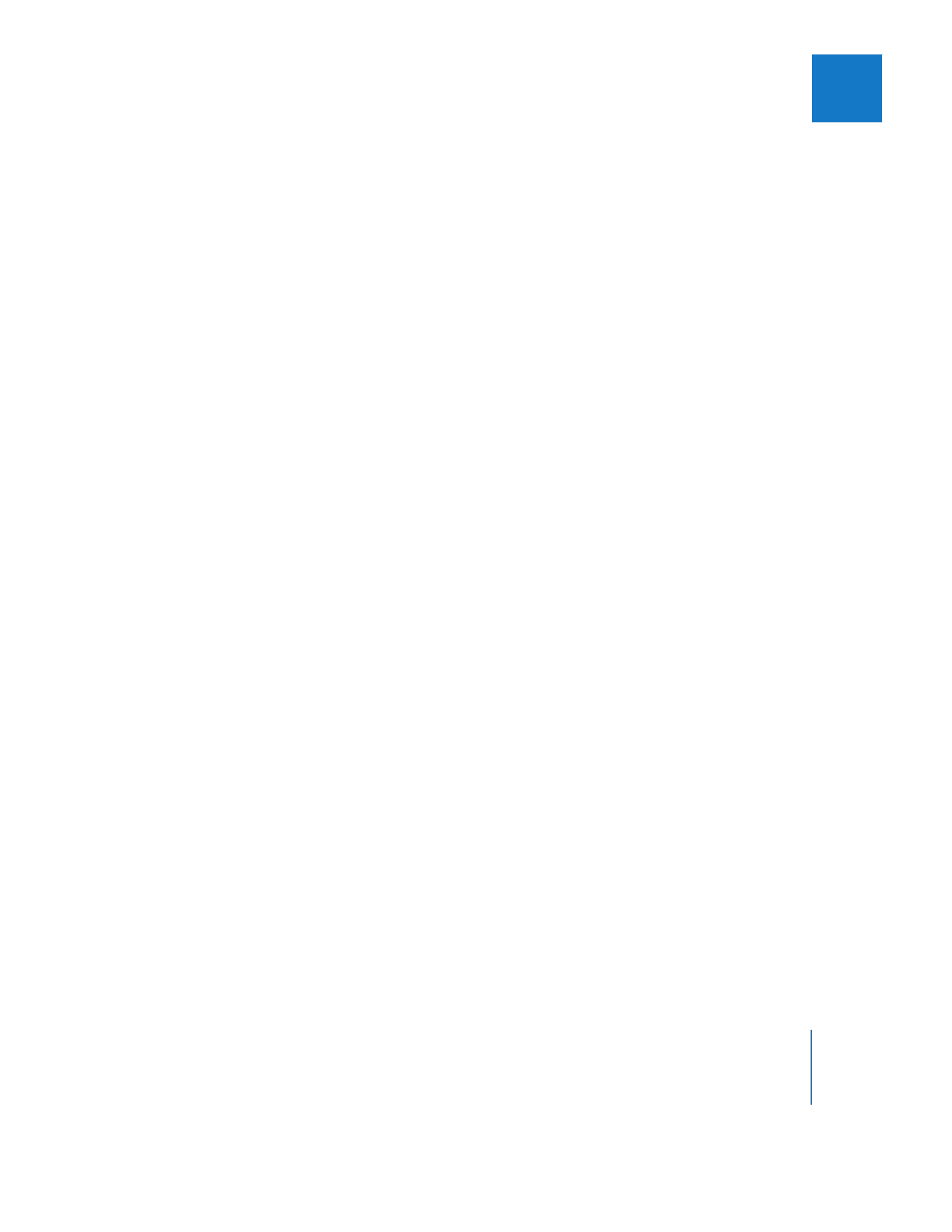
Kapitel 13
Installieren und Verwalten von Videoeffekten
263
II
 Beschreibung: Zeigt eine kurze Beschreibung des Effekts an (falls vorhanden). FxPlug-
Plug-Ins enthalten Beschreibungen, FXScript-Plug-Ins jedoch nicht.
Gehen Sie wie folgt vor, um auszuwählen, welche Effekte im Bereich „Effekte“ und im
Menü „Effekte“ angezeigt werden:
1
Wählen Sie „Fenster“ > „Effekte“ (oder drücken Sie die Tastenkombination „Befehl-5“),
um den Bereich „Effekte“ zu öffnen.
2
Klicken Sie gegebenenfalls in der Spalte „Bevorzugt“ neben beliebige der Effekte, die
Sie anzeigen möchten.
3
Wählen Sie „Effekte“ > „Verfügbarkeit von Effekten“ oder klicken Sie bei gedrückter Taste
„ctrl“ auf einen leeren Bereich des Bereichs „Effekte“ und wählen Sie eines der folgen-
den Menüobjekte aus dem Kontextmenü aus:
 Nur empfohlene Effekte: Zeigt eine Liste der von Apple empfohlenen Effekte an und
reduziert das Anzeigen doppelter FXScript- und FxPlug-Filter. In den meisten Fällen
wird das FXScript-Plug-In empfohlen.
 Nur meine bevorzugten Effekte: Zeigt nur die Effekte an, für die die Eigenschaft
„Bevorzugt“ aktiviert wurde. Mit dieser Option können Sie eine angepasste Liste Ihrer
installierten Plug-Ins anzeigen.
 Alle Effekte: Zeigt alle installierten Plug-Ins an.
Sie können auch Tasten zur Symbolleiste im Fenster „Browser“ hinzufügen, um empfoh-
lene Effekte, bevorzugte Effekte oder alle Effekte anzuzeigen. Beachten Sie, dass diese
drei Tasten zusammen als Einheit funktionieren und Sie jeweils nur eine Taste auswäh-
len können. Sie können das Fenster „Tastenliste“ öffnen, indem Sie „Werkzeuge“ >
„Tastenliste“ auswählen.
Hinweis:
Einstellungen für bevorzugte Effekte sind nicht betroffen, wenn Sie Ihre
Final Cut Pro-Einstellungsdatei löschen.